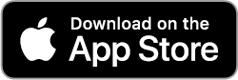Imposta
Quando si usa questo dispositivo per la prima volta, attenersi alla procedura di seguito per impostare smartphone e computer smart.
Computer smart
Estrarre il foglio isolante del computer smart.
Una volta estratto il foglio isolante, reinserire il coperchio della batteria nella precedente posizione.
* Se i caratteri si accendono sullo schermo LCD, è possibile utilizzare il prodotto così com'è.
 Foglio isolantePadrone SmartChiusoAperto
Foglio isolantePadrone SmartChiusoAperto
 Foglio isolanteStrada SmartPressioneScorrimentoVattentätt innerlock
Foglio isolanteStrada SmartPressioneScorrimentoVattentätt innerlock
Smartphone
Imposta utilizza l'app per smartphone Cateye Cycling™ (gratuita).
1. Installare Cateye Cycling™.
![]()
Se si usa un iPhone
Se si usa uno smartphone Android
* Consultare Dispositivi consigliati per Cateye Cycling per ulteriori informazioni sugli smartphone consigliati per l'uso con Cateye Cycling™.
2. Avviare Cateye Cycling™.
Osservare le istruzioni su schermo e consentire l'uso di dispositivi GPS e Bluetooth®.
Importante
• Se si usa un iPhone, impostare Servizi di posizione per l'app Cateye Cycling™ su [Sempre].
• Quando si attivano le impostazioni Bluetooth dello smartphone, vengono cercati dispositivi, ma non si configurano le impostazioni in questa fase. Passare a Cateye Cycling™ e attenersi alla procedura di seguito.
Una volta effettuate le impostazioni di base, viene visualizzata la schermata Percorso.
3. Associare computer smart con i sensori.
Importante
• Per utilizzare computer smart e i sensori, è necessario effettuare l'associazione (sincronizzazione dell'ID del sensore).
• Non associare i sensori in un campo di gara o luoghi simili in cui sono presenti molti altri utenti. Ciò potrebbe causare l'associazione di computer smart con un altro dispositivo.
Da ![]() (MENU) nella parte superiore sinistra dello schermo, attivare [Connetti], quindi toccare [Dispositivo].
(MENU) nella parte superiore sinistra dello schermo, attivare [Connetti], quindi toccare [Dispositivo].
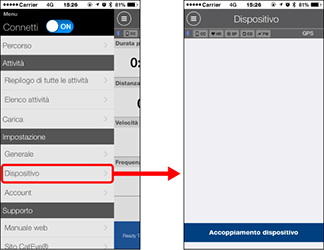
Toccare [Accoppiamento dispositivo] per avviare l'associazione.
Per istruzioni sull'uso dei dispositivi, fare riferimento a quanto segue:
Associazione con computer smart
Computer smart
1. Formattare (inizializzare) computer smart.
Attenzione
Tutti i dati vengono eliminati e vengono ripristinate le impostazioni predefinite di computer smart.
Tenendo premuto il tasto MENU su computer smart, premere il tasto AC.
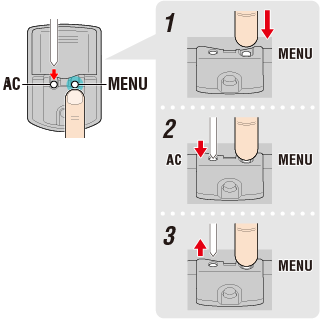
L'intero display si accende e passa alla schermata di ricerca dello smartphone.

Tutto il display acceso

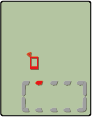
Schermata di ricerca
smartphone
* Se computer smart passa alla schermata di misurazione senza che l'intero display si accenda, non è stato formattato. Effettuare di nuovo la procedura.
* L'aspetto della schermata computer smart dipende dallo stato di Cateye Cycling™.
Smartphone
Quando Cateye Cycling™ rileva computer smart, sullo smartphone viene visualizzato un messaggio.

Toccare [Pairing] (Accoppiamento) per completare l'associazione.
* Se si utilizza Padrone Smart con un iPhone, potrebbe essere utilizzato il seguente messaggio.

Se viene visualizzato questo messaggio, toccare di nuovo [Abbina].
Una volta completata l'associazione, da
 (MENU) nella parte superiore sinistra dello schermo, toccare [Percorso] per passare alla schermata Percorso.
(MENU) nella parte superiore sinistra dello schermo, toccare [Percorso] per passare alla schermata Percorso.Computer smart
Al termine dell'associazione, computer smart passa dalla schermata di ricerca dello smartphone al display [ready] (standby misurazione).

Schermata di ricerca
smartphone


Standby misurazione
L'associazione con computer smart è quindi completa.
* Se si dispone di altri sensori, continuare ad associarli.
Associazione con un sensore
Computer smart può essere utilizzato con sensori compatibili con Bluetooth. Associarlo con accessori opzionali o sensori commerciali, se desiderato.
Importante
• Associare tutti i sensori che si desidera utilizzare. Per continuare ad associare un altro sensore, ripetere le stesse procedure.
• Quando si usa un iPhone, non è possibile sincronizzare le impostazioni dei sensori commerciali.
Quando si misura in Sensor Direct Mode (Modalità diretta sensore), è necessario configurare separatamente le impostazioni del sensore tramite computer smart.
 1. Commutazione a Modalità diretta sensore
1. Commutazione a Modalità diretta sensore
1. Attivare il sensore.
Quando Cateye Cycling™ rileva il segnale del sensore, sullo smartphone viene visualizzato un messaggio.
Toccare [Pair] (Associa). Il sensore sincronizzato viene visualizzato nella schermata [Dispositivo] e l'associazione è completata.
* Quando si associa un sensore a Cateye Cycling™, dopo il nome del sensore viene visualizzato "A".
* Se si è associato un sensore un grado di misurare la velocità, procedere alla fase 2.
Smartphone
2. Immettere la circonferenza pneumatico.
Dalla schermata [Dispositivo], toccare il sensore aggiunto e selezionare una circonferenza pneumatico (lunghezza della circonferenza esterna del pneumatico).
 Determinazione della circonferenza pneumatico
Determinazione della circonferenza pneumatico* Valore predefinito: 2096 mm (700x23c)
* Impostare la circonferenza pneumatico per ogni sensore.
* Da questa schermata è inoltre possibile modificare i nomi del sensore e annullare l'associazione.
L'associazione del sensore è quindi completa.
* Associare tutti i sensori che si desidera utilizzare.
Per continuare ad associare un altro sensore, ripetere le stesse procedure.
Copyright © 2021 CATEYE Co., Ltd.